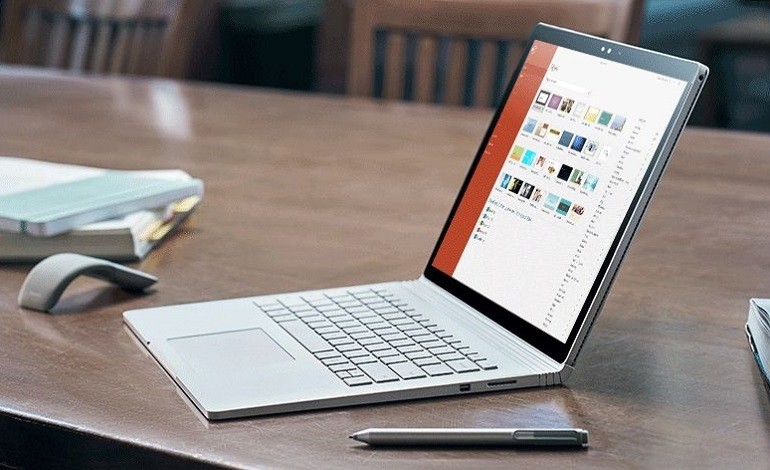
نحوه ایجاد Read-only در فایل های پرزنتیشن پاورپوینت
اگر می خواهید دیگران را از انجام ویرایش های پرزنتیشن در مایکروسافت پاورپوینت خود منصرف کنید یا به آنها بگویید فایلی که ارسال کرده اید، نسخه نهایی است، می توانید این کار را فقط با خواندن (Read-only) انجام دهید. در ادامه نحوه انجام آن را به شما آموزش خواهیم داد.
برای اینکار پرزنتیشنی که می خواهید Read-only کرده، را در پاورپوینت باز کنید و سپس روی برگه “File” کلیک کنید.

بعد ، در پنجره سمت چپ، “Info” را انتخاب کنید.

اکنون بخش “Protect Presentation” را مشاهده خواهید کرد که به شما امکان می دهد (تا حدی) از هرگونه ویرایش پرزنتیشن محافظت کنید. روی «Protect Presentation» کلیک کنید.

پس از انتخاب Protect Presentation، یک منوی کشویی با این چهار گزینه ظاهر می شود:
- Always Open Read-Only: این از خواننده می خواهد برای ویرایش پرزنتیشن انتخاب شود. این از ویرایش های تصادفی جلوگیری می کند.
- Encrypt with Password: این با رمز عبور از پرزنتیشن شما محافظت می کند.
- Add a Digital Signature: این یک امضای دیجیتالی نامرئی به پرزنتیشن شما اضافه می کند.
- Mark as Final: با این کار خواننده می فهمد که این نسخه نهایی ارائه است.

همه این گزینه ها برای محافظت از یکپارچگی مایکروسافت پاورپوینت شما خوب هستند، اما دو گزینه ای که ما برای انجام پرزنتیشن فقط برای خواندن به آنها نیاز خواهیم داشت، (1) Always Open Read-Only و (2) Mark as Final است.
با انتخاب هر یک از گزینه ها، خواننده را از ویرایش پرزنتیشن جلوگیری می کند – مگر اینکه آنها برای انجام این کار شرکت کنند. اگر گزینه Always Open Read-Only را انتخاب کنید، خواننده هنگام باز کردن پرزنتیشن این پیام را می بیند:
To prevent accidental changes, the author has set this file to open as read-only

اگر گزینه Mark as Final را انتخاب کنید، خواننده این پیام را می بیند:
An author has marked this presentation as final to discourage editing.

در هر صورت، پرزنتیشن پاورپوینت شما اکنون فقط برای خواندن تنظیم شده است. با این حال، در هر دو مورد، تمام خوانندگان برای ویرایش ارائه باید کلیک کنند بر روی دکمه “Edit Anyway” کلیک کنند.



